wireshark使用方法
wireshark使用方法
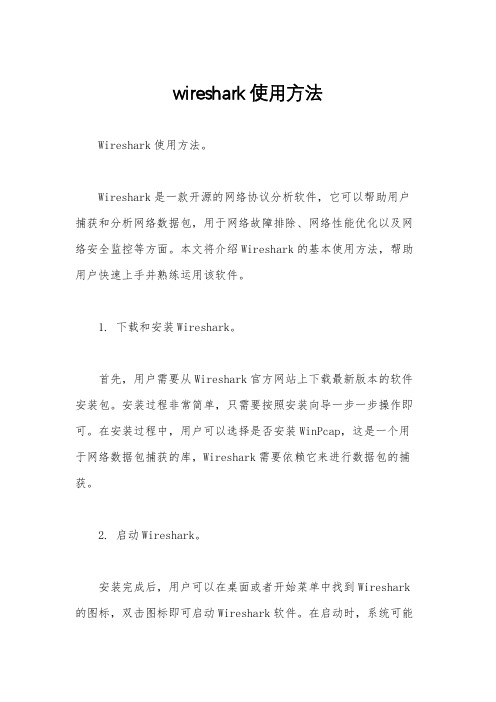
wireshark使用方法Wireshark使用方法。
Wireshark是一款开源的网络协议分析软件,它可以帮助用户捕获和分析网络数据包,用于网络故障排除、网络性能优化以及网络安全监控等方面。
本文将介绍Wireshark的基本使用方法,帮助用户快速上手并熟练运用该软件。
1. 下载和安装Wireshark。
首先,用户需要从Wireshark官方网站上下载最新版本的软件安装包。
安装过程非常简单,只需要按照安装向导一步一步操作即可。
在安装过程中,用户可以选择是否安装WinPcap,这是一个用于网络数据包捕获的库,Wireshark需要依赖它来进行数据包的捕获。
2. 启动Wireshark。
安装完成后,用户可以在桌面或者开始菜单中找到Wireshark 的图标,双击图标即可启动Wireshark软件。
在启动时,系统可能会提示需要管理员权限,用户需要输入管理员密码才能正常启动软件。
3. 开始捕获数据包。
启动Wireshark后,用户会看到一个主界面,界面上方是菜单栏和工具栏,下方是数据包列表和数据包详细信息。
用户可以点击菜单栏中的“捕获”选项,选择需要捕获数据包的网络接口,然后点击“开始”按钮,Wireshark就会开始捕获该网络接口上的数据包。
4. 过滤数据包。
Wireshark捕获到的数据包可能非常庞大,用户可以使用过滤器来筛选出需要关注的数据包。
在过滤栏中输入过滤条件,比如IP 地址、协议类型、端口号等,Wireshark就会只显示符合条件的数据包,方便用户进行分析。
5. 分析数据包。
捕获到数据包后,用户可以点击某个数据包,Wireshark会在下方显示该数据包的详细信息,包括数据包的源地址、目的地址、协议类型、数据长度等。
用户可以根据这些信息进行网络故障排查或者网络性能分析。
6. 保存和导出数据包。
在分析完数据包后,用户可以将捕获到的数据包保存下来,以便日后分析或者分享。
用户可以点击菜单栏中的“文件”选项,选择“保存”或者“导出”选项,Wireshark会将数据包保存成pcap格式,用户可以随时打开Wireshark软件进行再次分析。
实验二Wireshark安装和使用

实验二Wireshark安装和使用Wireshark是一款功能强大的网络协议分析工具,可以用于捕获和分析网络数据包。
在实验二中,我们将进行Wireshark的安装和使用的实验。
下面将详细介绍Wireshark的安装过程和常用功能的使用方法。
一、Wireshark的安装3.接下来会出现软件的许可协议,阅读后勾选同意,并点击下一步。
4.选择安装目录,默认即可,点击下一步。
5. 选择安装组件,可以根据个人需要选择不同的组件进行安装。
默认情况下,Wireshark会安装WinPcap驱动程序,该驱动程序是Wireshark运行所必需的。
6.设置启动菜单文件夹和桌面图标,点击下一步。
7. 设置是否将Wireshark添加到系统环境变量中,选择默认即可。
点击下一步。
8. 安装完成后,勾选启动Wireshark,然后点击完成。
二、Wireshark的使用1. 打开Wireshark,选择需要进行捕获的网络接口(如有多个接口可以选择),然后点击开始捕获按钮。
2. Wireshark开始捕获网络数据包,并实时显示捕获到的数据包的详细信息。
可以使用捕获过滤器设置需要捕获的数据包类型,如ICMP、TCP、UDP等。
3. 可以通过设置显示过滤器来仅显示感兴趣的数据包。
如输入"ip.addr==192.168.0.1",可以只显示源IP地址为192.168.0.1的数据包。
4. Wireshark提供了多种统计功能,如协议统计、流量统计、I/O图表等。
通过点击菜单栏的相应按钮,可以查看和分析统计数据。
5. Wireshark还支持多种数据包分析功能,如追踪数据包的路径、显示数据包的流量分布图、查找特定数据包等。
通过使用各种功能按钮,可以对数据包进行更深入的分析。
6. Wireshark还提供了导出数据包的功能,可以将捕获到的数据包导出为pcap、csv或文本文件,以便进行后续的分析和处理。
7. 另外,Wireshark还支持多种协议的解析,可以显示各种协议的具体字段值和解码信息。
Wireshark使用教程( 完美自学教程)
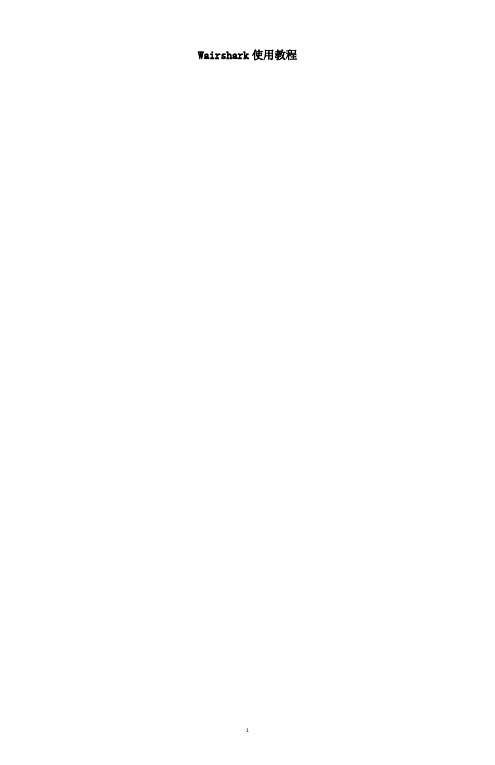
Wairshark使用教程第 1 章介绍1.1. 什么是WiresharkWireshark 是网络包分析工具。
网络包分析工具的主要作用是尝试捕获网络包,并尝试显示包的尽可能详细的情况。
你可以把网络包分析工具当成是一种用来测量有什么东西从网线上进出的测量工具,就好像使电工用来测量进入电信的电量的电度表一样。
(当然比那个更高级)过去的此类工具要么是过于昂贵,要么是属于某人私有,或者是二者兼顾。
Wireshark出现以后,这种现状得以改变。
Wireshark可能算得上是今天能使用的最好的开元网络分析软件。
1.1.1. 主要应用下面是Wireshark一些应用的举例:•网络管理员用来解决网络问题•网络安全工程师用来检测安全隐患•开发人员用来测试协议执行情况•用来学习网络协议除了上面提到的,Wireshark还可以用在其它许多场合。
1.1.2. 特性•支持UNIX和Windows平台•在接口实时捕捉包•能详细显示包的详细协议信息•可以打开/保存捕捉的包•可以导入导出其他捕捉程序支持的包数据格式•可以通过多种方式过滤包•多种方式查找包•通过过滤以多种色彩显示包•创建多种统计分析•…还有许多不管怎么说,要想真正了解它的强大,您还得使用它才行图 1.1. Wireshark捕捉包并允许您检视其内1.1.3. 捕捉多种网络接口Wireshark 可以捕捉多种网络接口类型的包,哪怕是无线局域网接口。
想了解支持的所有网络接口类型,可以在我们的网站上找到/CaptureSetup/NetworkMedia.1.1.4. 支持多种其它程序捕捉的文件Wireshark可以打开多种网络分析软件捕捉的包,详见1.1.5. 支持多格式输出Wieshark可以将捕捉文件输出为多种其他捕捉软件支持的格式,详见1.1.6. 对多种协议解码提供支持可以支持许多协议的解码(在Wireshark中可能被称为解剖)1.1.7. 开源软件Wireshark是开源软件项目,用GPL协议发行。
wireshark使用方法

1. 目的在ADSL、AG及其他产品的日常排障过程中经常需要现场进行抓包配合,本文档提供了Wireshark的常用操作指南。
2. 范围AG、ADSL现场工程师。
3. Wireshark安装作为Ethereal的替代产品,Wireshark()是一款优秀且免费的抓包分析软件,可到Internet自行下载安装。
Wireshark的安装软件包由Wireshark-setup和WinPcap等2个安装文件组成。
4. Wireshark使用抓包点击菜单Capture -> Option s…,打开Capture Options窗口。
在Interface中选择网络接口;在Capture Filter中输入需要过滤的协议(如过滤megaco协议,输入udp port 2944);在Capture File(s)的File中输入要保存的抓包文件名,如要将抓包分文件保存,则在Use multiple files中选择保存文件的分割机制,如下图每5M 就保存一个文件;如需要实时显示抓包结果并让抓包结果自动滚屏,则在Display Options中选中Update list of packets in real time和Automatic scrolling in live capture。
Interface:这项用于指定截包的网卡。
Link-layer header type:指定链路层包的类型,一般使用默认值。
Buffer size(n megabyte(s)):用于定义Ethereal用于截包的缓冲,当缓冲写满后,就将截的数据写道磁盘上。
如果遇到ethereal丢包现象,将该缓冲尽量增大。
Capture packets in promiscuous mode:截包时,Ethereal将网口置于混杂模式。
如果没有配置这项,Ethereal只能截取该PC发送和接收的包(而不是同一LAN上的所有包)。
Limit each packet to n bytes:定义Ethereal截取包的最大数据数,大于这个值的数据包将被丢掉。
wireshark基本使用方法

wireshark基本使用方法Wireshark基本使用方法Wireshark是一种开源的网络协议分析工具,它能够帮助我们捕获和分析网络流量。
本文将介绍Wireshark的基本使用方法,包括捕获流量、过滤数据包和分析协议等方面。
一、捕获流量Wireshark可以在计算机上捕获网络流量,并将其显示在界面上。
要开始捕获流量,我们首先需要选择一个网络接口。
在Wireshark 的主界面上,可以看到一个接口列表,列出了计算机上所有可用的网络接口。
我们可以选择其中一个接口,然后点击“开始捕获”按钮来开始捕获流量。
在捕获过程中,Wireshark将会实时显示捕获到的数据包。
每个数据包都包含了一些基本信息,如源IP地址、目的IP地址、协议类型等。
我们可以点击每个数据包来查看详细信息,包括数据包的结构、各个字段的取值等。
二、过滤数据包Wireshark可以根据我们的需要来过滤显示的数据包。
在主界面的过滤器栏中,我们可以输入一些过滤条件来筛选数据包。
例如,我们可以输入“ip.addr==192.168.1.1”来只显示源或目的IP地址为192.168.1.1的数据包。
我们也可以使用逻辑运算符来组合多个过滤条件,例如“ip.addr==192.168.1.1 && tcp.port==80”表示只显示源或目的IP地址为192.168.1.1且目的端口为80的数据包。
通过过滤数据包,我们可以更加方便地查看我们所关心的流量。
如果我们只对某个特定的协议感兴趣,可以使用协议过滤器来只显示该协议的数据包。
例如,我们可以使用“http”过滤器来只显示HTTP协议的数据包。
三、分析协议Wireshark可以帮助我们分析各种网络协议。
在Wireshark的主界面上,我们可以看到捕获到的数据包中的协议类型。
我们可以点击某个数据包,然后在详细信息中查看该数据包所使用的协议。
Wireshark支持解析众多的协议,包括TCP、UDP、HTTP、DNS 等。
Wireshark使用教程详解带实例

Wireshark使用教程详解带实例Wireshark是一款开源网络分析工具,它能够捕获和分析网络流量,使用户能够深入了解网络通信过程中发生的问题和异常。
本文将详细介绍Wireshark的使用方法,并通过实例演示其在网络故障排除和网络性能优化中的应用。
一、Wireshark安装和准备工作二、捕获和过滤数据包Wireshark具有强大的过滤功能,可以根据多种条件过滤所捕获的数据包,以减少不必要的数据包显示。
在捕获界面的过滤栏中输入过滤表达式,如“ip.addr==192.168.0.1”以显示所有源或目标IP地址为192.168.0.1的数据包。
三、分析数据包1. 分析摘要面板(Summary)摘要面板显示了捕获数据包的概要信息,如协议、源和目标地址、数据包大小等。
通过查看该面板可以迅速了解网络通信中所使用的协议和各个数据包的交互情况。
2. 分层面板(Packet List)分层面板以树状结构显示了选定数据包的详细信息。
它将数据包分为各个协议层次,并展开显示每个层次的具体字段信息。
用户可以展开或折叠每个协议层次,以查看其所包含的字段详细信息。
3. 字节流面板(Bytes)字节流面板以十六进制和ASCII码显示了选定数据包的原始数据内容。
用户可以通过该面板查看数据包的详细内容,并进一步分析其中的问题。
4. 统计面板(Statistics)统计面板提供了关于捕获数据包的各种统计信息。
用户可以查看每个协议的数据包数量、平均包大小、传输速率等。
此外,Wireshark还提供了更高级的统计功能,如流量图表、分析数据包时间间隔等。
四、实例演示为了更好地说明Wireshark的使用方法,我们将以现实应用场景为例进行实例演示。
假设我们在一个企业内部网络中发现了网络延迟问题,我们希望通过Wireshark来定位问题的根源。
首先打开Wireshark并选择要监听的网络接口,然后开始捕获数据包。
在捕获过程中,我们注意到在与一些服务器的通信中出现了较长的延迟。
wireshark使用方法总结
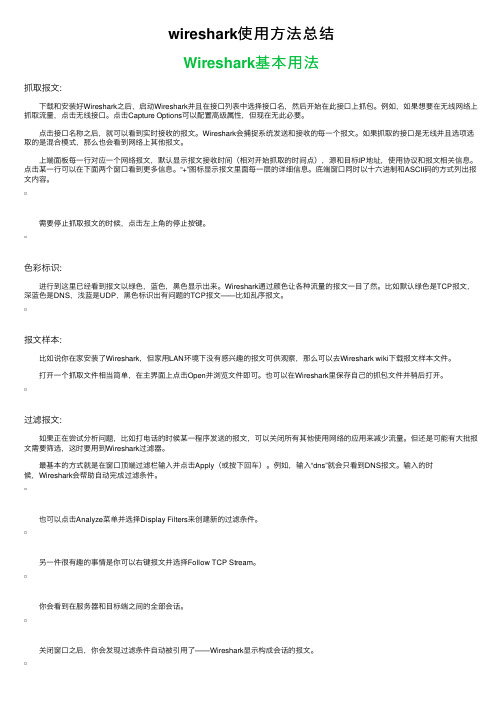
wireshark使⽤⽅法总结Wireshark基本⽤法抓取报⽂: 下载和安装好Wireshark之后,启动Wireshark并且在接⼝列表中选择接⼝名,然后开始在此接⼝上抓包。
例如,如果想要在⽆线⽹络上抓取流量,点击⽆线接⼝。
点击Capture Options可以配置⾼级属性,但现在⽆此必要。
点击接⼝名称之后,就可以看到实时接收的报⽂。
Wireshark会捕捉系统发送和接收的每⼀个报⽂。
如果抓取的接⼝是⽆线并且选项选取的是混合模式,那么也会看到⽹络上其他报⽂。
上端⾯板每⼀⾏对应⼀个⽹络报⽂,默认显⽰报⽂接收时间(相对开始抓取的时间点),源和⽬标IP地址,使⽤协议和报⽂相关信息。
点击某⼀⾏可以在下⾯两个窗⼝看到更多信息。
“+”图标显⽰报⽂⾥⾯每⼀层的详细信息。
底端窗⼝同时以⼗六进制和ASCII码的⽅式列出报⽂内容。
需要停⽌抓取报⽂的时候,点击左上⾓的停⽌按键。
⾊彩标识: 进⾏到这⾥已经看到报⽂以绿⾊,蓝⾊,⿊⾊显⽰出来。
Wireshark通过颜⾊让各种流量的报⽂⼀⽬了然。
⽐如默认绿⾊是TCP报⽂,深蓝⾊是DNS,浅蓝是UDP,⿊⾊标识出有问题的TCP报⽂——⽐如乱序报⽂。
报⽂样本: ⽐如说你在家安装了Wireshark,但家⽤LAN环境下没有感兴趣的报⽂可供观察,那么可以去Wireshark wiki下载报⽂样本⽂件。
打开⼀个抓取⽂件相当简单,在主界⾯上点击Open并浏览⽂件即可。
也可以在Wireshark⾥保存⾃⼰的抓包⽂件并稍后打开。
过滤报⽂: 如果正在尝试分析问题,⽐如打电话的时候某⼀程序发送的报⽂,可以关闭所有其他使⽤⽹络的应⽤来减少流量。
但还是可能有⼤批报⽂需要筛选,这时要⽤到Wireshark过滤器。
最基本的⽅式就是在窗⼝顶端过滤栏输⼊并点击Apply(或按下回车)。
例如,输⼊“dns”就会只看到DNS报⽂。
输⼊的时候,Wireshark会帮助⾃动完成过滤条件。
也可以点击Analyze菜单并选择Display Filters来创建新的过滤条件。
wireshark的中文使用说明
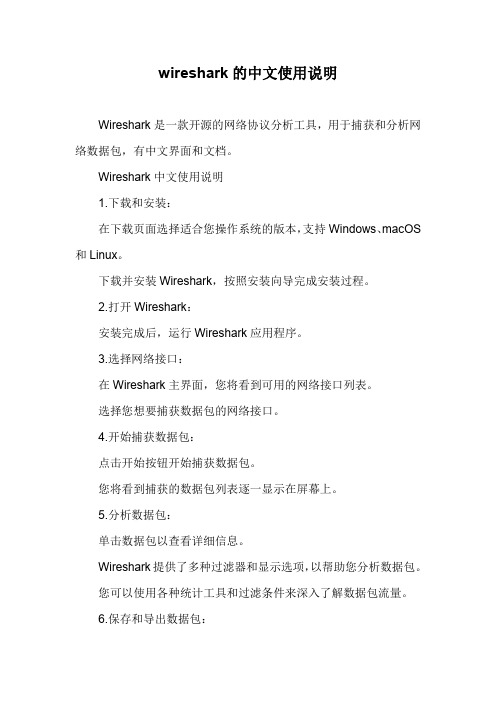
wireshark的中文使用说明Wireshark是一款开源的网络协议分析工具,用于捕获和分析网络数据包,有中文界面和文档。
Wireshark中文使用说明1.下载和安装:在下载页面选择适合您操作系统的版本,支持Windows、macOS 和Linux。
下载并安装Wireshark,按照安装向导完成安装过程。
2.打开Wireshark:安装完成后,运行Wireshark应用程序。
3.选择网络接口:在Wireshark主界面,您将看到可用的网络接口列表。
选择您想要捕获数据包的网络接口。
4.开始捕获数据包:点击开始按钮开始捕获数据包。
您将看到捕获的数据包列表逐一显示在屏幕上。
5.分析数据包:单击数据包以查看详细信息。
Wireshark提供了多种过滤器和显示选项,以帮助您分析数据包。
您可以使用各种统计工具和过滤条件来深入了解数据包流量。
6.保存和导出数据包:您可以将捕获的数据包保存到文件以供后续分析。
使用文件菜单中的导出选项将数据包导出为各种格式。
7.阅读文档:Wireshark提供了详细的用户手册,您可以在或应用程序中找到帮助文档。
在Wireshark中,您可以点击帮助菜单并选择Wireshark用户手册查看详细文档。
8.社区和支持:Wireshark社区提供了丰富的资源,包括用户论坛、教程和插件。
如果您遇到问题,可以在社区中寻求帮助。
Wireshark是一个功能强大的工具,可以用于网络故障排除、协议分析、网络安全等多个方面。
熟练掌握它需要时间和经验,但它提供了丰富的功能和强大的能力,以深入了解网络流量和问题。
希望这个简要的使用说明能够帮助您入门Wireshark的基本操作。
如果您需要更深入的信息和指导,建议查阅文档以及参与社区。
wireshark使用方法
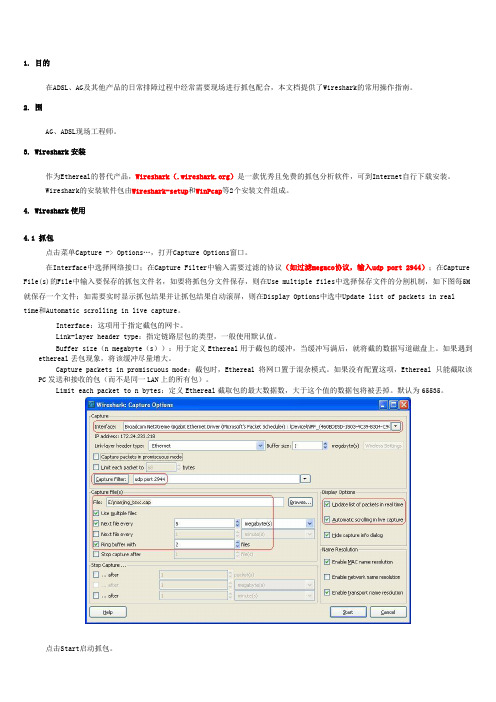
1. 目的在ADSL、AG及其他产品的日常排障过程中经常需要现场进行抓包配合,本文档提供了Wireshark的常用操作指南。
2. 围AG、ADSL现场工程师。
3. Wireshark安装作为Ethereal的替代产品,Wireshark()是一款优秀且免费的抓包分析软件,可到Internet自行下载安装。
Wireshark的安装软件包由Wireshark-setup和WinPcap等2个安装文件组成。
4. Wireshark使用4.1 抓包点击菜单Capture -> Option s…,打开Capture Options窗口。
在Interface中选择网络接口;在Capture Filter中输入需要过滤的协议(如过滤megaco协议,输入udp port 2944);在Capture File(s)的File中输入要保存的抓包文件名,如要将抓包分文件保存,则在Use multiple files中选择保存文件的分割机制,如下图每5M 就保存一个文件;如需要实时显示抓包结果并让抓包结果自动滚屏,则在Display Options中选中Update list of packets in real time和Automatic scrolling in live capture。
Interface:这项用于指定截包的网卡。
Link-layer header type:指定链路层包的类型,一般使用默认值。
Buffer size(n megabyte(s)):用于定义Ethereal用于截包的缓冲,当缓冲写满后,就将截的数据写道磁盘上。
如果遇到ethereal丢包现象,将该缓冲尽量增大。
Capture packets in promiscuous mode:截包时,Ethereal将网口置于混杂模式。
如果没有配置这项,Ethereal只能截取该PC发送和接收的包(而不是同一LAN上的所有包)。
Limit each packet to n bytes:定义Ethereal截取包的最大数据数,大于这个值的数据包将被丢掉。
wireshark 的基本使用方法

wireshark 的基本使用方法Wireshark 是一款开源的网络数据包分析工具,它能够帮助用户捕获、解析和分析网络流量。
作为一款功能强大且易于使用的工具,掌握Wireshark 的基本使用方法对于网络管理员、网络安全专家和网络工程师来说是非常重要的。
本文将一步一步地回答关于Wireshark 的基本使用方法。
第一步:安装Wireshark在开始使用Wireshark 之前,我们需要将它安装在我们的计算机上。
Wireshark 提供了适用于不同操作系统(如Windows、macOS 和Linux)的安装程序。
你可以在Wireshark 的官方网站上下载适用于你的操作系统的安装程序。
下载安装程序后,按照安装向导的指示进行安装。
第二步:打开Wireshark安装完成后,你可以通过双击Wireshark 图标或在命令行中输入wireshark 的命令来打开Wireshark。
一旦打开,Wireshark 的主界面将显示出来。
第三步:选择网络接口在Wireshark 的主界面上方有一个菜单栏,其中包含一些选项和工具。
在这些选项中,有一个叫做"接口" 或"Interfaces" 的选项。
点击这个选项将显示当前计算机上的所有网络接口。
选择适当的网络接口,例如本地网络连接或无线网络。
第四步:开始捕获流量选择网络接口后,可以点击Wireshark 主界面上的"开始"按钮,开始捕获流量。
Wireshark 将开始在所选的网络接口上监视流量,并显示捕获到的数据包。
第五步:过滤数据包Wireshark 通常会捕获大量的数据包,其中可能包含很多无用的信息。
为了能够更好地分析网络流量,我们可以使用Wireshark 的过滤功能进行过滤。
在Wireshark 主界面上方的菜单中有一个"过滤" 或"Filter" 选项。
点击它将弹出一个窗口,你可以在其中输入一些过滤规则,以只显示满足条件的数据包。
wireshark教程
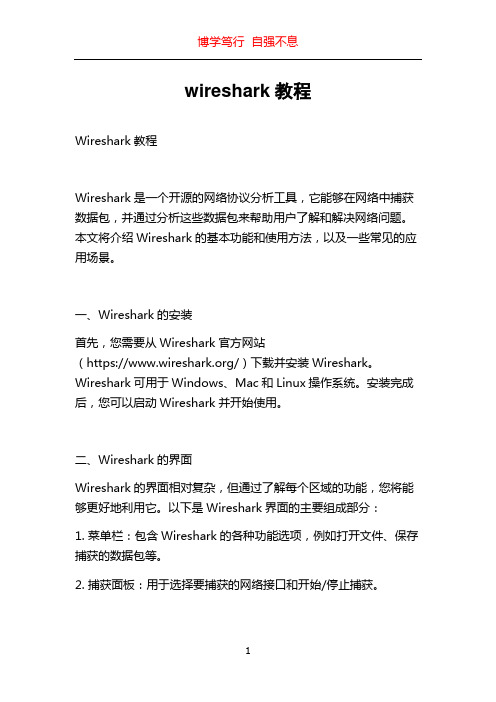
wireshark教程Wireshark教程Wireshark是一个开源的网络协议分析工具,它能够在网络中捕获数据包,并通过分析这些数据包来帮助用户了解和解决网络问题。
本文将介绍Wireshark的基本功能和使用方法,以及一些常见的应用场景。
一、Wireshark的安装首先,您需要从Wireshark官方网站(https:///)下载并安装Wireshark。
Wireshark可用于Windows、Mac和Linux操作系统。
安装完成后,您可以启动Wireshark并开始使用。
二、Wireshark的界面Wireshark的界面相对复杂,但通过了解每个区域的功能,您将能够更好地利用它。
以下是Wireshark界面的主要组成部分:1. 菜单栏:包含Wireshark的各种功能选项,例如打开文件、保存捕获的数据包等。
2. 捕获面板:用于选择要捕获的网络接口和开始/停止捕获。
3. 数据包列表:显示捕获到的数据包的详细信息,例如源IP地址、目标IP地址、协议类型等。
4. 数据包细节:显示选定数据包的详细信息,例如每个协议层的字段和值。
5. 过滤器:用于过滤数据包,以便只显示用户感兴趣的数据包。
6. 统计面板:提供网络流量统计、协议分布等信息。
7. 此外,Wireshark还提供了很多其他的工具和功能,例如实时图表、包含过滤器的自动化任务等。
三、捕获数据包使用Wireshark捕获数据包是解决网络问题和分析网络流量的首要步骤。
要捕获数据包,您可以按照以下步骤操作:1. 在捕获面板选择要监控的网络接口。
如果不确定应该选择哪个接口,可以选择“任何”。
2. 点击“开始”按钮开始捕获数据包。
3. Wireshark将立即开始捕获数据包并显示在数据包列表中。
四、分析数据包一旦您捕获到足够的数据包,您可以开始分析这些数据包以获取有用的信息。
以下是一些常见的数据包分析方法:1. 查看每个数据包的详细信息:通过双击数据包列表中的特定数据包,您可以查看分析该数据包的详细信息。
wireshark新手使用教程
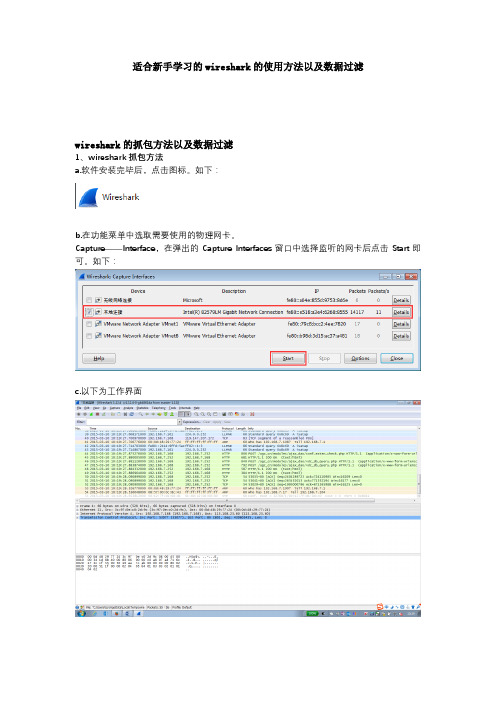
适合新手学习的wireshark的使用方法以及数据过滤
wireshark的抓包方法以及数据过滤
1、wireshark抓包方法
a.软件安装完毕后,点击图标。
如下:
b.在功能菜单中选取需要使用的物理网卡。
Capture——Interface,在弹出的Capture Interfaces窗口中选择监听的网卡后点击Start即可。
如下:
c.以下为工作界面
2.wireshark的数据过滤
在使用wireshark抓包时,默认会显示很多的数据包。
在排除故障时我们可能更关心与故障相关的数据信息,以便高效、准确的定位故障。
此时就会使用到wireshark的过滤功能。
以下为大家介绍一些常用的过滤命令。
过滤指定的ip地址。
如下:
Ip.addr==192.168.7.168
过滤与icmp相关的数据包,如下:
Icmp
过滤80端口的数据包,如下:
Tcp.port==80
过滤192.168.7.198和192.168.7.168相关的数据包,如下:Ip.addr==192.168.7.198 and ip.addr==192.168.7.168
过滤源ip为192.168.7.168的数据包,如下:
Ip.src==192.168.7.168
过滤目的ip为192.168.7.168的数据包,如下:Ip.dst==192.168.7.168
过滤TCP源端口为80的数据包,如下:Tcp.srcport==80
过滤udp目的端口为53的数据包,如下:Udp.dstport==53。
Wireshark中文简明使用教程
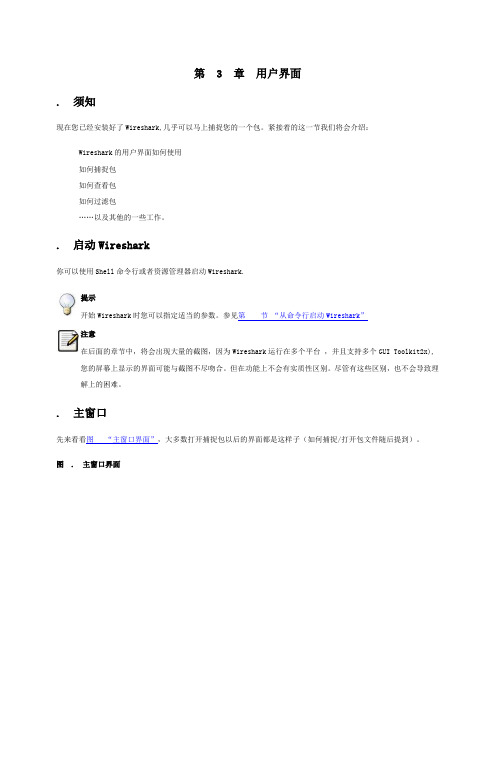
第 3 章用户界面. 须知现在您已经安装好了Wireshark,几乎可以马上捕捉您的一个包。
紧接着的这一节我们将会介绍:Wireshark的用户界面如何使用如何捕捉包如何查看包如何过滤包……以及其他的一些工作。
. 启动Wireshark你可以使用Shell命令行或者资源管理器启动Wireshark.提示开始Wireshark 时您可以指定适当的参数。
参见第节“从命令行启动Wireshark”注意在后面的章节中,将会出现大量的截图,因为Wireshark运行在多个平台,并且支持多个GUI Toolkit2x),您的屏幕上显示的界面可能与截图不尽吻合。
但在功能上不会有实质性区别。
尽管有这些区别,也不会导致理解上的困难。
. 主窗口先来看看图“主窗口界面”,大多数打开捕捉包以后的界面都是这样子(如何捕捉/打开包文件随后提到)。
图. 主窗口界面和大多数图形界面程序一样,Wireshark主窗口由如下部分组成:1.菜单(见第节“主菜单”)用于开始操作。
2.主工具栏(见第节“"Main"工具栏”)提供快速访问菜单中经常用到的项目的功能。
3.Fiter toolbar/过滤工具栏(见第节“"Filter"工具栏”)提供处理当前显示过滤得方法。
(见:”浏览时进行过滤”)4.Packet List面板(见第节“"Pcaket List"面板”)显示打开文件的每个包的摘要。
点击面板中的单独条目,包的其他情况将会显示在另外两个面板中。
5.Packet detail面板(见第节“"Packet Details"面板”)显示您在Packet list面板中选择的包德更多详情。
6.Packet bytes面板(见第节“"Packet Byte"面板”)显示您在Packet list面板选择的包的数据,以及在Packet details面板高亮显示的字段。
wireshark详细的使用说明
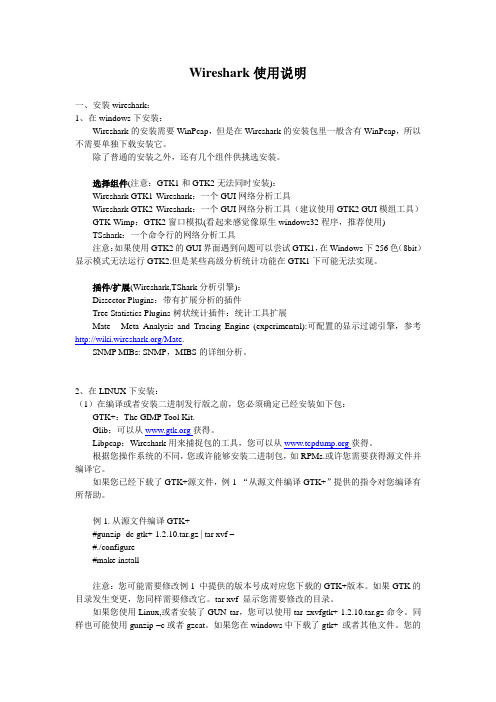
Wireshark使用说明一、安装wireshark:1、在windows下安装:Wireshark的安装需要WinPcap,但是在Wireshark的安装包里一般含有WinPcap,所以不需要单独下载安装它。
除了普通的安装之外,还有几个组件供挑选安装。
选择组件(注意:GTK1和GTK2无法同时安装):Wireshark GTK1-Wireshark:一个GUI网络分析工具Wireshark GTK2-Wireshark:一个GUI网络分析工具(建议使用GTK2 GUI模组工具)GTK-Wimp:GTK2窗口模拟(看起来感觉像原生windows32程序,推荐使用)TSshark:一个命令行的网络分析工具注意:如果使用GTK2的GUI界面遇到问题可以尝试GTK1,在Windows下256色(8bit)显示模式无法运行GTK2.但是某些高级分析统计功能在GTK1下可能无法实现。
插件/扩展(Wireshark,TShark分析引擎):Dissector Plugins:带有扩展分析的插件Tree Statistics Plugins-树状统计插件:统计工具扩展Mate - Meta Analysis and Tracing Engine (experimental):可配置的显示过滤引擎,参考/Mate.SNMP MIBs: SNMP,MIBS的详细分析。
2、在LINUX下安装:(1)在编译或者安装二进制发行版之前,您必须确定已经安装如下包:GTK+:The GIMP Tool Kit.Glib:可以从获得。
Libpcap:Wireshark用来捕捉包的工具,您可以从获得。
根据您操作系统的不同,您或许能够安装二进制包,如RPMs.或许您需要获得源文件并编译它。
如果您已经下载了GTK+源文件,例 1 “从源文件编译GTK+”提供的指令对您编译有所帮助。
例 1. 从源文件编译GTK+#gunzip -dc gtk+-1.2.10.tar.gz | tar xvf –#./configure#make install注意:您可能需要修改例1 中提供的版本号成对应您下载的GTK+版本。
wireshark使用教程怎么抓包
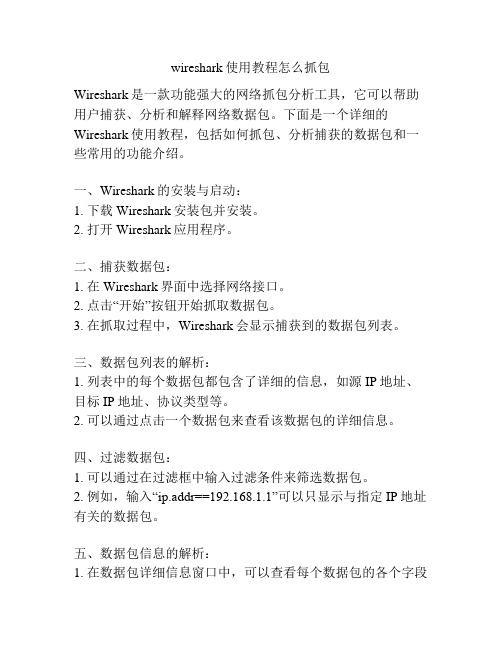
wireshark使用教程怎么抓包Wireshark是一款功能强大的网络抓包分析工具,它可以帮助用户捕获、分析和解释网络数据包。
下面是一个详细的Wireshark使用教程,包括如何抓包、分析捕获的数据包和一些常用的功能介绍。
一、Wireshark的安装与启动:1. 下载Wireshark安装包并安装。
2. 打开Wireshark应用程序。
二、捕获数据包:1. 在Wireshark界面中选择网络接口。
2. 点击“开始”按钮开始抓取数据包。
3. 在抓取过程中,Wireshark会显示捕获到的数据包列表。
三、数据包列表的解析:1. 列表中的每个数据包都包含了详细的信息,如源IP地址、目标IP地址、协议类型等。
2. 可以通过点击一个数据包来查看该数据包的详细信息。
四、过滤数据包:1. 可以通过在过滤框中输入过滤条件来筛选数据包。
2. 例如,输入“ip.addr==192.168.1.1”可以只显示与指定IP地址有关的数据包。
五、数据包信息的解析:1. 在数据包详细信息窗口中,可以查看每个数据包的各个字段的值。
2. 可以展开各个协议的字段,以查看更详细的信息。
六、统计功能的使用:1. Wireshark提供了各种统计功能,可以帮助用户分析捕获到的数据包。
2. 可以使用统计菜单中的功能,如协议统计、I/O图表等。
七、导出数据包:1. 可以将捕获到的数据包导出为不同的格式,如文本文件、CSV文件等。
2. 可以通过点击“文件”菜单中的“导出数据包”来进行导出操作。
八、详细配置:1. 通过点击“编辑”菜单中的“首选项”来进行详细配置。
2. 可以设置抓包过滤器、协议偏好等。
九、使用过滤器:1. 可以使用Wireshark提供的过滤器来查找特定类型的数据包。
2. 例如,可以使用“http”过滤器来查找HTTP协议相关的数据包。
十、常用捕包场景:1. 捕获HTTP请求与响应。
2. 捕获TCP/IP连接的建立与断开。
3. 捕获DNS查询与响应。
Wireshark使用教程
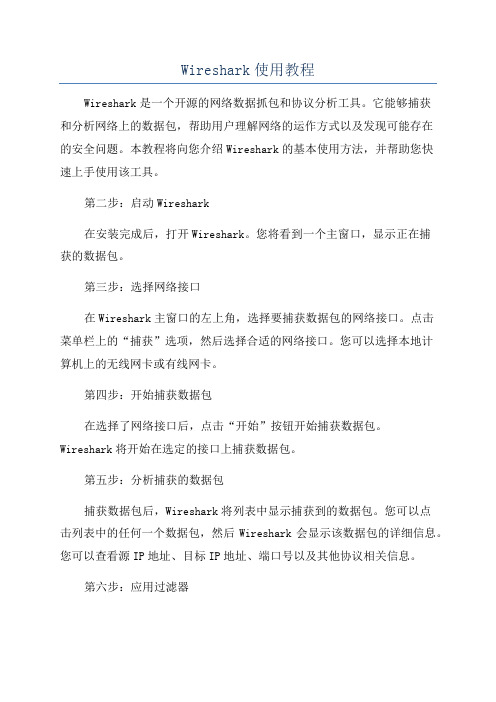
Wireshark使用教程Wireshark是一个开源的网络数据抓包和协议分析工具。
它能够捕获和分析网络上的数据包,帮助用户理解网络的运作方式以及发现可能存在的安全问题。
本教程将向您介绍Wireshark的基本使用方法,并帮助您快速上手使用该工具。
第二步:启动Wireshark在安装完成后,打开Wireshark。
您将看到一个主窗口,显示正在捕获的数据包。
第三步:选择网络接口在Wireshark主窗口的左上角,选择要捕获数据包的网络接口。
点击菜单栏上的“捕获”选项,然后选择合适的网络接口。
您可以选择本地计算机上的无线网卡或有线网卡。
第四步:开始捕获数据包在选择了网络接口后,点击“开始”按钮开始捕获数据包。
Wireshark将开始在选定的接口上捕获数据包。
第五步:分析捕获的数据包捕获数据包后,Wireshark将列表中显示捕获到的数据包。
您可以点击列表中的任何一个数据包,然后Wireshark会显示该数据包的详细信息。
您可以查看源IP地址、目标IP地址、端口号以及其他协议相关信息。
第六步:应用过滤器Wireshark允许您应用过滤器以便更好地分析数据包。
您可以使用语法规则,如IP地址、端口号、协议类型等进行过滤。
通过点击“过滤”框,然后输入相应的过滤规则,Wireshark会只显示符合规则的数据包。
第七步:保存和导出数据包如果您想保存捕获到的数据包以便之后查看、分析或共享,可以使用Wireshark提供的保存功能。
点击菜单栏上的“文件”选项,然后选择“保存”来保存当前显示的数据包。
您也可以导出捕获到的数据包到其他格式,如PCAP或CSV。
第八步:分析SSL和TLS流量第九步:更多高级功能除了基本的捕获和过滤功能,Wireshark还提供了许多高级功能。
您可以使用Wireshark进行流量统计、创建自定义报表、应用显示过滤器等。
第十步:学习更多总结:通过本教程,您应该已经了解了Wireshark的基本使用方法。
wireshark的用法
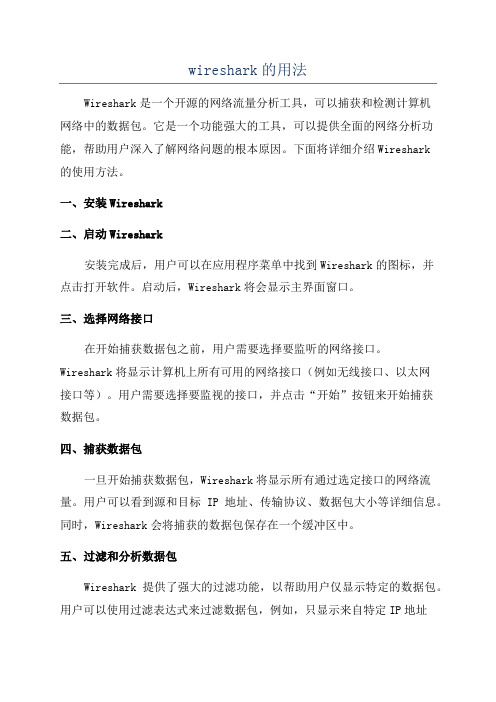
wireshark的用法Wireshark是一个开源的网络流量分析工具,可以捕获和检测计算机网络中的数据包。
它是一个功能强大的工具,可以提供全面的网络分析功能,帮助用户深入了解网络问题的根本原因。
下面将详细介绍Wireshark的使用方法。
一、安装Wireshark二、启动Wireshark安装完成后,用户可以在应用程序菜单中找到Wireshark的图标,并点击打开软件。
启动后,Wireshark将会显示主界面窗口。
三、选择网络接口在开始捕获数据包之前,用户需要选择要监听的网络接口。
Wireshark将显示计算机上所有可用的网络接口(例如无线接口、以太网接口等)。
用户需要选择要监视的接口,并点击“开始”按钮来开始捕获数据包。
四、捕获数据包一旦开始捕获数据包,Wireshark将显示所有通过选定接口的网络流量。
用户可以看到源和目标IP地址、传输协议、数据包大小等详细信息。
同时,Wireshark会将捕获的数据包保存在一个缓冲区中。
五、过滤和分析数据包Wireshark提供了强大的过滤功能,以帮助用户仅显示特定的数据包。
用户可以使用过滤表达式来过滤数据包,例如,只显示来自特定IP地址的数据包或特定端口号的数据包。
用户可以在过滤器文本框中输入表达式,并按下回车键应用过滤器。
六、解析和重组数据包Wireshark可以解析和重组数据包,以显示它们的不同层次的信息。
用户可以展开每个数据包,以查看包含的以太网首部、IP首部、传输层协议首部等。
这将有助于用户深入了解数据包的内容,以便更好地分析网络问题。
七、统计和图形化工具Wireshark提供了各种统计和图形化工具,以帮助用户分析网络流量。
用户可以使用Wireshark来生成报告,显示各种统计信息,如流量分布、协议使用情况、数据包长度分布等。
此外,Wireshark还提供了用于以下目的的图形化工具:流量图、I/O图、端点图和网络仪表盘。
八、图形用户界面和命令行界面Wireshark提供了图形用户界面(GUI)和命令行界面(CLI)两种方式。
wireshark使用教程及协议分析报告
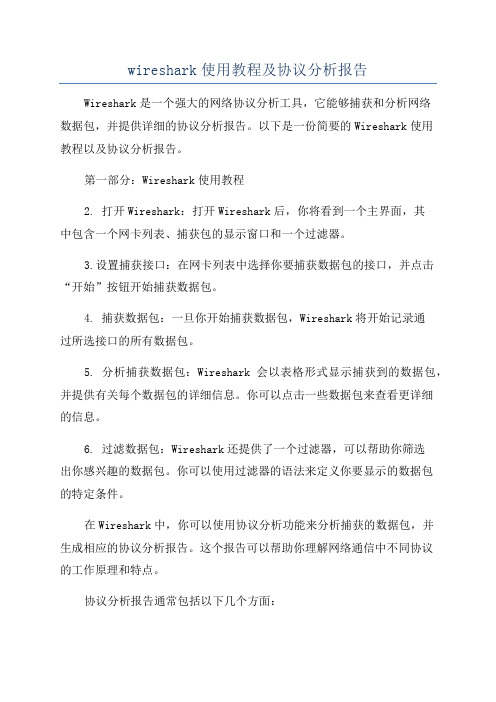
wireshark使用教程及协议分析报告Wireshark是一个强大的网络协议分析工具,它能够捕获和分析网络数据包,并提供详细的协议分析报告。
以下是一份简要的Wireshark使用教程以及协议分析报告。
第一部分:Wireshark使用教程2. 打开Wireshark:打开Wireshark后,你将看到一个主界面,其中包含一个网卡列表、捕获包的显示窗口和一个过滤器。
3.设置捕获接口:在网卡列表中选择你要捕获数据包的接口,并点击“开始”按钮开始捕获数据包。
4. 捕获数据包:一旦你开始捕获数据包,Wireshark将开始记录通过所选接口的所有数据包。
5. 分析捕获数据包:Wireshark会以表格形式显示捕获到的数据包,并提供有关每个数据包的详细信息。
你可以点击一些数据包来查看更详细的信息。
6. 过滤数据包:Wireshark还提供了一个过滤器,可以帮助你筛选出你感兴趣的数据包。
你可以使用过滤器的语法来定义你要显示的数据包的特定条件。
在Wireshark中,你可以使用协议分析功能来分析捕获的数据包,并生成相应的协议分析报告。
这个报告可以帮助你理解网络通信中不同协议的工作原理和特点。
协议分析报告通常包括以下几个方面:1. 协议识别:通过Wireshark提供的协议识别功能,你可以查看捕获数据包中使用的不同网络协议,如HTTP、TCP、UDP等。
2. 协议分析:Wireshark提供了强大的协议分析功能,可以帮助你深入了解每个协议的工作原理和特点。
你可以查看每个数据包的详细信息,并观察不同协议之间的交互。
3. 流分析:Wireshark可以对捕获数据包中的流进行分析。
流是一组相关的数据包,通常在网络通信中用于传输特定类型的数据。
通过流分析,你可以确定每种类型的流的特征和规律。
4. 性能分析:Wireshark可以提供有关网络性能的分析报告,包括吞吐量、延迟和丢包率等。
这些分析报告可以帮助你评估网络的性能和优化网络配置。
- 1、下载文档前请自行甄别文档内容的完整性,平台不提供额外的编辑、内容补充、找答案等附加服务。
- 2、"仅部分预览"的文档,不可在线预览部分如存在完整性等问题,可反馈申请退款(可完整预览的文档不适用该条件!)。
- 3、如文档侵犯您的权益,请联系客服反馈,我们会尽快为您处理(人工客服工作时间:9:00-18:30)。
Wireshark使用指南(Ed4.0)编制Prepare: 朱悫审核 Review:批准 Approve:目录Contents1. 目的 (4)2. 范围 (4)3. Wireshark安装 (4)4. Wireshark使用 (4)4.1 抓包 (4)4.1.1 常用抓包过滤命令 (5)4.2 分析 (6)4.2.1 ADSL (6)4.2.2 AG (7)4.3 保存 (19)附录 (21)1. 目的在ADSL、AG及其他产品的日常排障过程中经常需要现场进行抓包配合,本文档提供了Wireshark的常用操作指南。
2. 范围AG、ADSL现场工程师。
3. Wireshark安装作为Ethereal的替代产品,Wireshark()是一款优秀且免费的抓包分析软件,可到Internet自行下载安装。
Wireshark的安装软件包由Wireshark-setup和WinPcap等2个安装文件组成。
4. Wireshark使用4.1 抓包点击菜单Capture -> Option s…,打开Capture Options窗口。
在Interface中选择网络接口;在Capture Filter中输入需要过滤的协议(如过滤megaco 协议,输入udp port 2944);在Capture File(s)的File中输入要保存的抓包文件名,如要将抓包分文件保存,则在Use multiple files中选择保存文件的分割机制,如下图每5M就保存一个文件;如需要实时显示抓包结果并让抓包结果自动滚屏,则在Display Options中选中Update list of packets in real time和Automatic scrolling in live capture。
Interface:这项用于指定截包的网卡。
Link-layer header type:指定链路层包的类型,一般使用默认值。
Buffer size(n megabyte(s)):用于定义Ethereal用于截包的缓冲,当缓冲写满后,就将截的数据写道磁盘上。
如果遇到ethereal丢包现象,将该缓冲尽量增大。
Capture packets in promiscuous mode:截包时,Ethereal将网口置于混杂模式。
如果没有配置这项,Ethereal只能截取该PC发送和接收的包(而不是同一LAN上的所有包)。
Limit each packet to n bytes:定义Ethereal截取包的最大数据数,大于这个值的数据包将被丢掉。
默认为65535。
点击Start启动抓包。
如果开启了自动保存文件机制,请确认自动存盘的前3个文件,确保机制生效。
并定期检查磁盘空间,以防磁盘空间溢出。
如果用Dell笔记本抓包时发现无法抓到带VLAN Tag的包,请修改注册表,修改方法参见附录。
4.1.1 常用抓包过滤命令为防止抓包文件过大而影响分析效果,可在抓包阶段就设置抓包过滤(在Capture Filter 中输入需要过滤的协议或命令)。
现将常用抓包过滤命令总结如下:Ethereal 截包过滤条件,通过and 和or,将一系列的primitive 表达式连接在一起,有时可在primitive 表达式前用not。
[not ]primitive [and|or [not] primitive…]例一:tcp port 23 and host 10.0.0.5。
这个例子表示只截取发给主机10.0.0.5的telnet数据包或主机10.0.0.5发出的telnet数据包。
例二:tcp port 23 and not host 10.0.0.5。
这个例子表示截取所有的telnet数据包,除了主机10.0.0.5收发的telnet数据包。
Primitive表达式如下:●[src|dst] host <host> 通过主机IP地址/名称过滤截取的数据包。
也可以在前面加关键字[src|dst]来限制是目的或源地址。
●ether [src|dst] host <ehost> 同上,只是通过MAC地址来过滤。
●gateway host <host> 截取将该主机作为网关的包,即MAC地址是主机的地址,而包的源和目的IP都不是该主机的IP●[src|dst] net <net>[{mask<mask>}|{len<len>}]●[tcp|udp] [src|dst] port <port> 通过TCP/UDP的端口过滤●less|greater <length> 截取数据保小于、等于指定的大小;或大于、等于指定的大小。
●ip|ether proto <protocol> IP/Ethernet层的指定协议。
●ether|ip broadcast|multicast 截取ether/ip的广播包。
●<expr> relop <expr> 允许建立一个更复杂的表达式,可以通过它来选取数据包的字节或字节范围来过滤。
4.2 分析为便于分析,可在查看抓包文件时设置过滤。
4.2.1 ADSL如检查PC(MAC地址为00:06:5b:e1:96:e9)的PPPoE拨号过程,可在Filter中输入eth.addr == 00:06:5b:e1:96:e9 and (pppoed or ppp)。
一旦截取数据包后,或打开以前截取的数据包文件,显示如错误!未找到引用源。
显示有三个视图分区:“Packet List”、“Packet Details”、“Packet bytes”。
“Packet List”用于显示所数据包,如果这是有显示过滤条件,显示的是满足该条件的所有包。
“Packet Details”用于显示在“Packet List”视图中选定的数据包的详细信息。
“Packet Bytes”以十六进制方式显示“Packet List”视图中选定的数据包的信息。
4.2.2 AG如检查AG中2个端口(如tdm/1与tdm/2)之间的通话消息,则可在Filter输入megaco先进行H.248信令过滤。
重点查看AG对软交换choose one add消息的reply,以明确AG为这2个端口分配的context号和local rtp端口号。
如上图,tdm/1的context号为310,local rtp端口号为40034;tdm/2的context号为275,local rtp端口号为40036。
如需过滤这两个端口的H.248信令,则在Filter中输入megaco.termid == "tdm/1" or megaco.termid == "tdm/2" or megaco.context == 310 or megaco.context == 275。
除了过滤这2个端口的H.248信令,如还需要过滤RTP,则在Filter中输入megaco.termid == "tdm/1" or megaco.termid == "tdm/2" or megaco.context == 310 or megaco.context == 275 or udp.port == 40034 or udp.port == 40036。
点击菜单Statistics -> RTP -> Show all streams,打开RTP Streams窗口。
其中列出抓包文件中所有的RTP Stream。
选中要查看的stream,再点击Analyze,打开RTP Stream Analysis窗口,进一步检查该stream的丢包率,jitter等。
点击Save payload…则可将该RTP Stream保存为声音文件。
(Wireshark Version 1.0.3版本将RTP包导成声音文件时有bug,建议尝试用Ethereal完成此操作。
)显示过滤表达式Ethereal提供了简单但是很强大的过滤语言,通过它我们可以建立复杂的显示过滤表达式。
我们可以比较数据包的数据值,也可以将多个表达式合成一个更复杂的表达式。
接下来将详细介绍。
显示过滤域(Display filter fields)在“Packet details”视图中的每一个域能够用作一个过滤字符串(filter string),这样,就只显示存在该域的数据包。
例如:过滤字符串:tcp,这就只显示所有tcp协议的包。
比较表达式我们理所当然的认为ip.addr!=1.2.3.4的过滤条件将不会显示ip地址为1.2.3.4的所有包。
其实不然。
它说表达的意思为:“数据包有一个ip.addr的域值不等于1.2.3.4”(the packet contains a field named ip.addr with a value different from 1.2.3.4)如果我们想过滤所有包含ip地址为1.2.3.4的数据包,我们必须将表达式写为:!(ip.addr==1.2.3.4)。
组合表达式“Filter Expression”对话框当我们很熟练的使用ethereal的过滤系统,很容易就写出一个过滤表达式。
但如果是一ethereal初学者或者对协议不是很熟悉,这就比较困难。
我们这时可以通过“Filter Expression”对话框来写过滤条件。
如错误!未找到引用源。
“Filter Expression”对话框:树形域名(Field name)列表(协议排序);关系运算符(relation)选择列表。
●Filed Name:从协议域名树中选择一个协议域名。
每一个协议位于最上部,并带有可设为过滤条件的域。
通过点击协议名称后的“+”,我们可以看到一系列的可设为过滤条件的域。
●Relation:选择一个关系运算符。
“is present”是一元(unary)关系运算符。
如果被选的域名存在数据包中,就是true;其它的关系运算符是二元的(binary),还需要一个数据来结束这个表达式(如,需要一个值(Value)来配合)。
●Value:我们可以在“Value”文本框中输入合适的值。
注意数据类型应该与域名(field name)匹配。
●Range:相当于SubString运算符[ ]。
时间显示格式当我们截包时,ethereal给每一个数据包一个时间戳(timestamped)。
当我们显示数据包时,我们可以设定时间戳的显示形式。
如错误!未找到引用源。
●Time of Day●Date and Time of Day●Seconds Since Beginning of Capture●Seconds Since Previous Packet过滤成248协议保存文件如果只需要抓取H248信令,点击Capture选择Option出现如下示图:点击Capture Filter出现下面示图:图 0-1CaptureOption选择“New ” 在下面Filtername 里输入megaco ,在Filter string 里输入:udp port 2944 and (megaco 的过滤条件)port2944点击OK 就创建好了过滤megaco 的规则,这样直接就可以抓包,只会抓到H248的信令消息。
